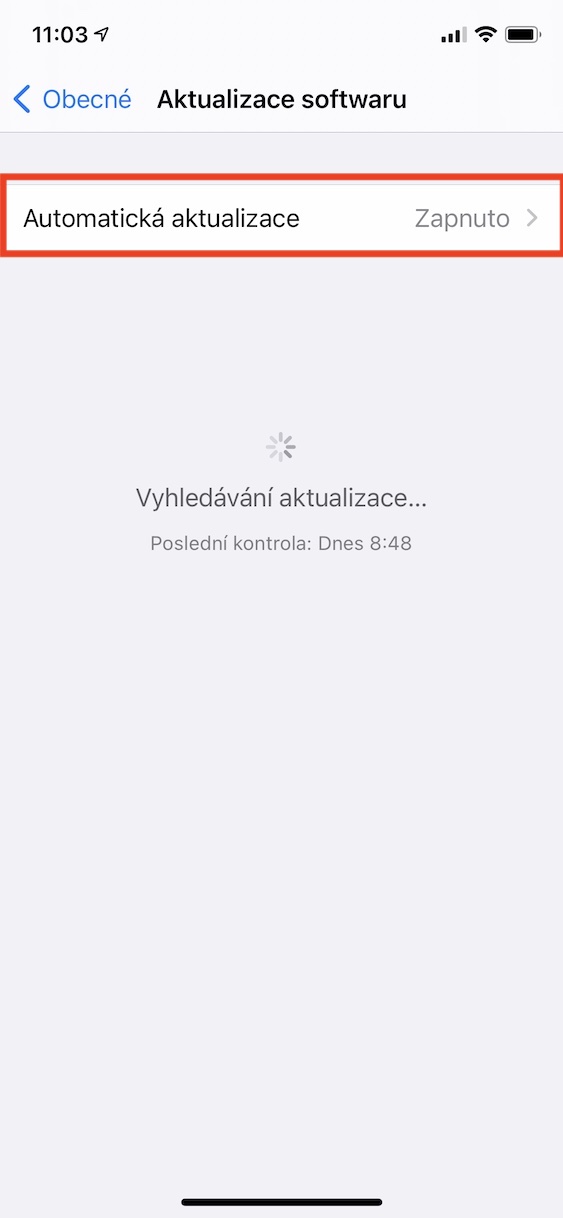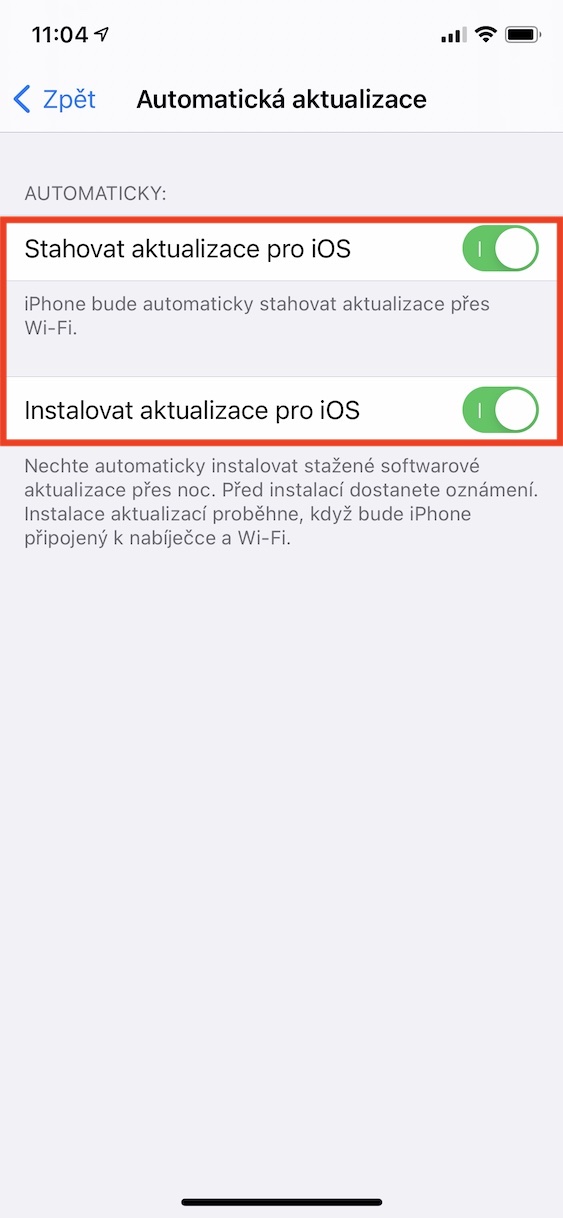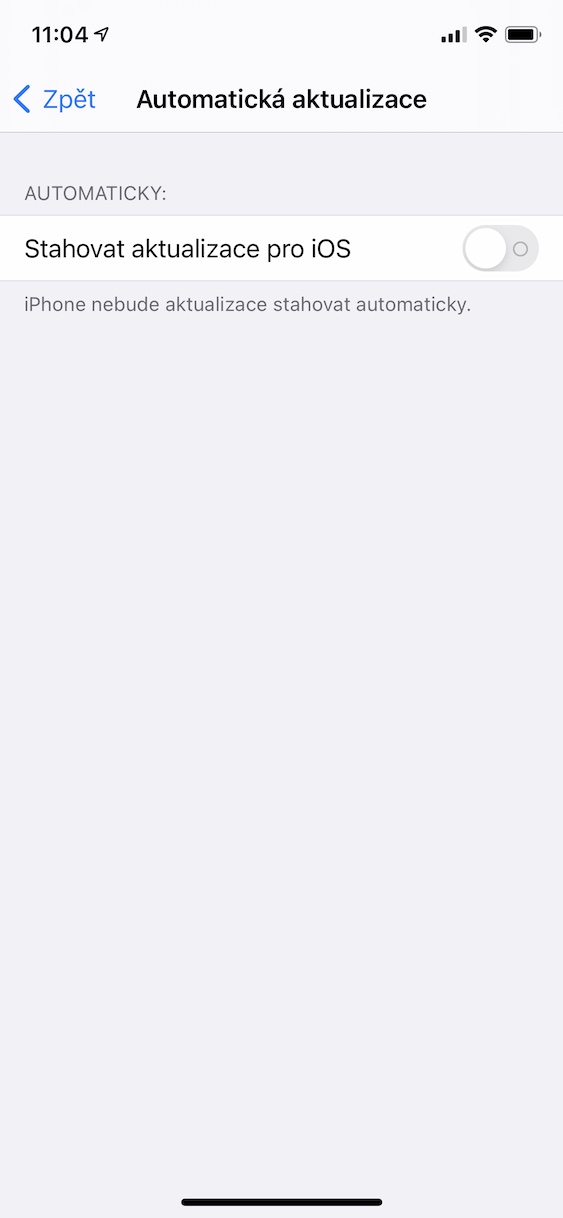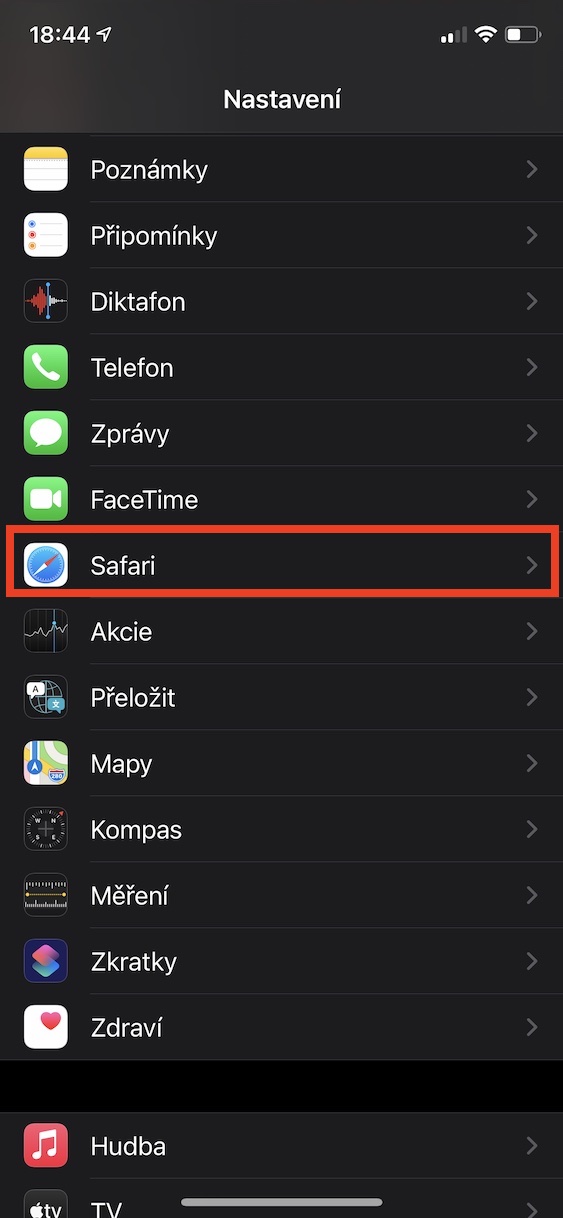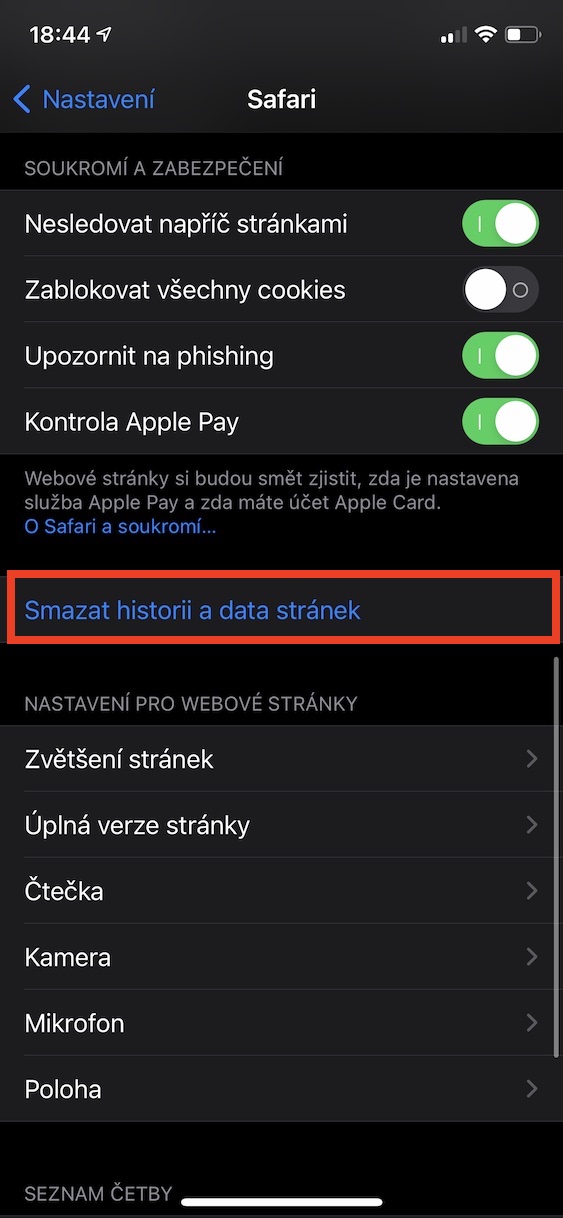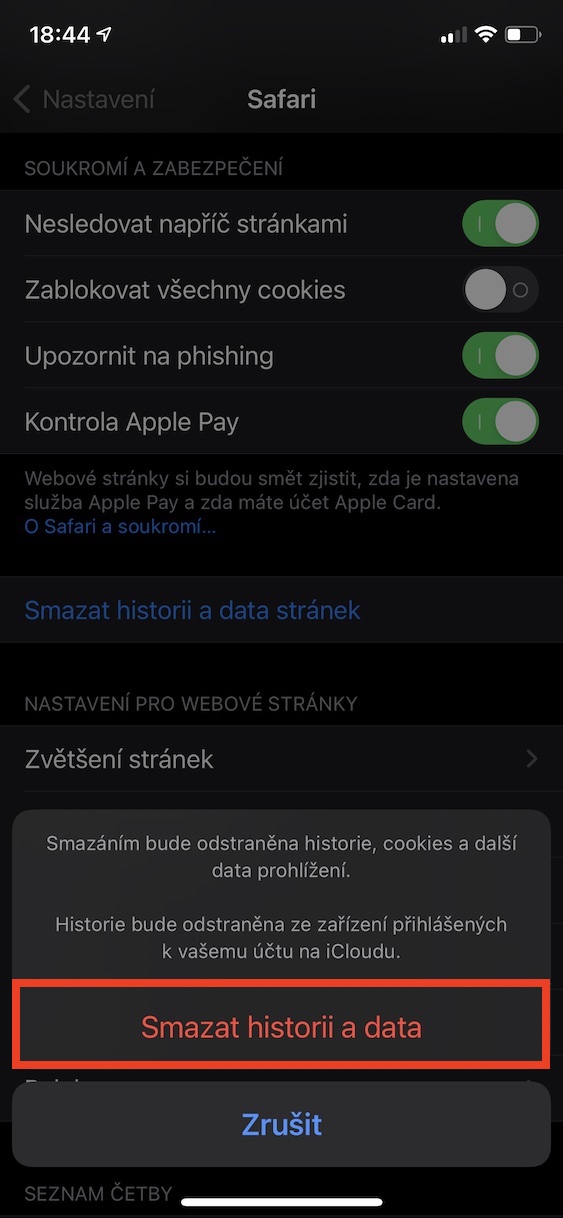Apple se aktuálně nevěnuje pouze vývoji iOS 16 a dalším nedávno představeným systémům, ale samozřejmě také současným systémům. Pokud jste to nepostřehli, tak ve včerejších večerních hodinách vydal Apple nové verze stávajících systémů, a to v čele s iOS 15.6. Jak už to tak po aktualizacích bývá, tak si někteří uživatelé stěžují na různé problémy – může se jednat o snížení výkonu či například o kratší výdrž baterie. Pojďme se proto společně v tomto článku podívat na 5 tipů pro zrychlení iPhonu s iOS 15.6, které se vám určitě budou hodit.
Mohlo by vás zajímat

Aktualizace dat aplikací na pozadí
Na pozadí systému iOS se děje nespočet různých věcí, o kterých uživatel nemá ani nejmenší tušení. Některé aplikace mohou například na pozadí aktualizovat svůj obsah, abyste po zapnutí měli vždy k dispozici nejnovější informace. Děje se to například u aplikací pro počasí, kde se na pozadí mohou aktualizovat data, takže po přechodu do aplikace nemusíte na nic čekat a hned máte k dispozici nejnovější informace. To ale značně zpomaluje systém, především u starších iPhonů. Aktualizace dat na pozadí tak můžete zredukovat nebo úplně vypnout, pokud vám tedy nevadí si na načtení nového obsahu vždy pár sekund počkat. Stačí přejít do Nastavení → Obecné → Aktualizace na pozadí.
Stahování aktualizací
Kromě toho, že se mohou aktualizovat data aplikací na pozadí, tak se také mohou vyhledávat a stahovat jejich aktualizace – a stejně je tomu i u aktualizací iOS. Pokud chcete zajistit co možná největší bezpečnost, tak je samozřejmě nutné, abyste pravidelně aktualizovali. Jestliže chcete ale dosáhnout zrychlení systému a zároveň vám nevadí, že budete aktualizace hledat ručně, tak můžete automatické aktualizace vypnout. Pro vypnutí stahování aktualizací aplikací přejděte do Nastavení → App Store, kde v kategorii Automatická stahování vypněte Aktualizace aplikací. A pokud chcete deaktivovat stahování aktualizací iOS, stačí přejít do Nastavení → Obecné → Aktualizace softwaru → Automatická aktualizace.
Cache musí pryč!
Většina aplikací a webových stránek pracuje s daty, které se mohou ukládat do lokálního úložiště vašeho zařízení. Tato data jsou pak určená například ke zrychlení fungování aplikací a webů, jelikož není pokaždé nutné potřebná data stahovat, ale namísto toho se jednoduše rychleji načtou z lokálního úložiště. V iOS je možné jednoduše smazat cache ze Safari, která v závislosti na používání může mít klidně několik gigabajtů. Pro smazání cache ze Safari stačí přejít do Nastavení → Safari, kde níže klepněte na Smazat historii a data a akci potvrďte. V jiných aplikacích, především prohlížečích, je pak možné často cache smazat z předvoleb, není to však podmínkou.
Efekty a animace pryč…
Asi nejúčinnějším tipem, pomocí kterého je možné razantně iOS zrychlit, je vypnutím efektů a animací. Těch si při využívání iOS můžete všimnout opravdu požehnaně a je důležité zmínit, že k jejich vykreslení je nutná určitá dávka výkonu. To může být problém především u starších iPhonů, kde už výkonu rozhodně na rozdávání není. Vypnutím efektů a animací však pomůžete i ke zrychlení u novějších iPhonů, jelikož se vše bude zobrazovat ihned, bez čekání na provedení efektu či animace. Pro vypnutí tak stačí přejít do Nastavení → Zpřístupnění → Pohyb, kde aktivujte funkci Omezit pohyb. Poté můžete aktivovat i možnost Preferovat prolínání.
…společně s průhledností
Kromě toho, že se v iOS uživatelé mohou setkat s efekty a animacemi, tak se často zobrazuje i efekt průhlednosti. Všimnout si ho můžete třeba v ovládacím či oznamovacím centru. Na první pohled se jedná o jednoduchý efekt, každopádně pro jeho vyobrazení je reálně nutné prakticky zpracovat dva obrazy, a to jak pozadí, tak i popředí. To může způsobovat zpomalení především u starších iPhonů se slabším výkonem. Naštěstí i průhlednost lze deaktivovat, stačí přejít do Nastavení → Zpřístupnění → Displej a velikost textu, kde pomocí přepínače aktivujte Snížení průhlednosti.